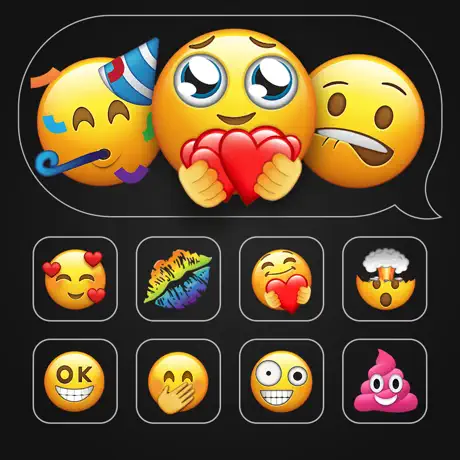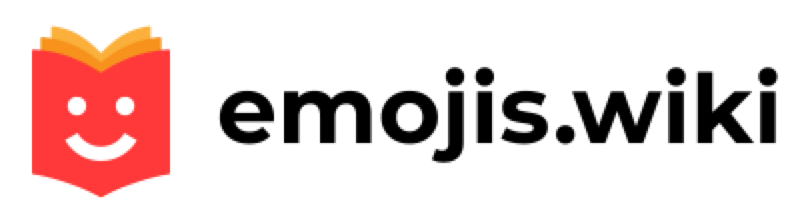👨💼✍💻 Slack Emoji-Sammlung
Slack ist ein Unternehmens-Messenger, der von dem 👨💻 Entwickler Stuart Butterfield entwickelt wurde. Der Messenger wurde zum ersten Mal im August 2013 getestet, und am 12. Februar 2014 wurde er offiziell veröffentlicht.
Slack ist laut dem amerikanischen📰 Magazin Fast Company die am schnellsten wachsende Unternehmens-App. Im Juni 2015 zeigte die-📊 Statistik , dass 1,1 Millionen Nutzer sie täglich verwenden.
Slack wurde entwickelt, um die Geschäftskorrespondenz von📧 E-Mail und anderen Instant Messengern in eine Applikation zu bringen, um den Workflow zu strukturieren und das Team in einem Arbeitsbereich zusammenzubringen. Der Vorteil dieses Dienstes ist, dass die Benutzer alle Diskussionen in öffentlichen Kanälen, geschlossenen Gruppen und privater Korrespondenz in einem Fenster sehen können. Außerdem verfügt Slack über ein eigenes Hosting, die Funktion der 🔎 Suche nach einer bestimmten Nachricht unter anderen, und eine Bildvorschau.
Da Slack keine eigenen Emojis hat, passen sie sich dem System des Nutzers an: Android oder IOS. Auch in dieser Applikation können Sie eigene Emojis herunterladen und hinzufügen.
Um die Emojis und Emoticons des Autors herunterzuladen, müssen folgende Schritte erledigt werden:
Verwenden Sie die Slack-Sammlung, um Informationen an Kanäle zu verteilen, 🗣 Aufgaben zu besprechen 📋, einen privaten #️⃣-Chat oder eine Gruppe für die persönliche Kommunikation zu erstellen, 🆕 neue Mitarbeiter zu einem Kanal hinzuzufügen, 💻📨 Nachrichten von Mitarbeitern einzusehen usw.
Slack ist laut dem amerikanischen
Slack wurde entwickelt, um die Geschäftskorrespondenz von
Da Slack keine eigenen Emojis hat, passen sie sich dem System des Nutzers an: Android oder IOS. Auch in dieser Applikation können Sie eigene Emojis herunterladen und hinzufügen.
Um die Emojis und Emoticons des Autors herunterzuladen, müssen folgende Schritte erledigt werden:
- Klicken Sie auf den Pfeil oben in der linken Seitenleiste neben dem Namen des Arbeitsbereichs.
- Klicken Sie in einem Popup-Menü auf die Schaltfläche „Slack einrichten“.
- Wählen Sie die Emoji Registerkarte.
- Klicken Sie auf die Schaltfläche „Benutzerdefiniertes Emoji hinzufügen“.
- Klicken Sie auf die Schaltfläche „Bild hochladen“ und wählen Sie ein Emoji-Bild von Ihrem
💻 Rechner . - Erstellen Sie einen Emoji-Namen und geben Sie ihn ein, um ihn in der Emoji-Auswahl zu finden oder zu Ihrer Nachricht hinzuzufügen.
- Klicken Sie auf Speichern.
Verwenden Sie die Slack-Sammlung, um Informationen an Kanäle zu verteilen, 🗣 Aufgaben zu besprechen 📋, einen privaten #️⃣-Chat oder eine Gruppe für die persönliche Kommunikation zu erstellen, 🆕 neue Mitarbeiter zu einem Kanal hinzuzufügen, 💻📨 Nachrichten von Mitarbeitern einzusehen usw.
Kombinationen
Tippen / klicken zum Kopieren und Einfügen — Firmen-Bote
— Aufgabenbesprechung
— Internationale Kommunikation
— Nachricht von Mitarbeitern
— Beigefügte Nachricht
— Neuer Chat zur Kommunikation